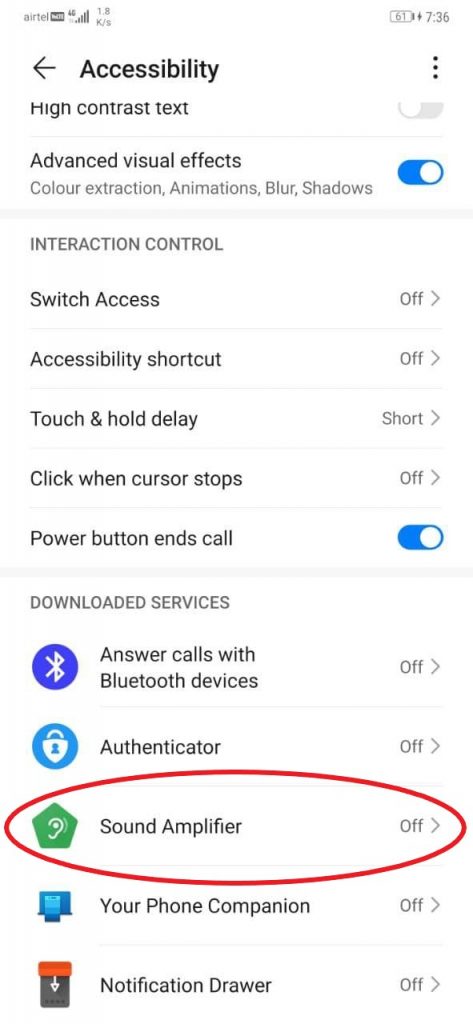С последните Актуализация на политиката за поверителност на WhatsApp , Signal се превърна в едно от най-касовите приложения за незабавни съобщения за Android и iOS. Много хора сега преминават от WhatsApp към Сигнал . Най-голямото предизвикателство пред тях обаче е невъзможността да преместят груповите чатове. Затова в тази статия ще ви разкажем един прост и бърз начин за преместете вашите WhatsApp групови чатове в Signal Private Messenger .
как да задам различни звуци за известия за различните приложения?
Свързани- Топ 9 съвети и трикове на Messenger Messenger, които да използвате през 2021 г.
Преместете вашите WhatsApp групови чатове в Signal Messenger
Съдържание
Signal и WhatsApp са две различни платформи. Няма директен начин да импортирате вашите групи или групови чатове от WhatsApp в Signal. Имаме обаче бързо решение, чрез което можете да накарате други хора да преминат към вашата група в Signal безпроблемно.
Това може да стане чрез създаване на нова група в Signal, получаване на връзката за покана за споделяне на група и споделяне на същата във вашите групи в WhatsApp След това хората могат да се присъединят към вашата група за сигнали, без да се налага да ги каните един по един ръчно.
Стъпка 1 - Създайте нова група за сигнал
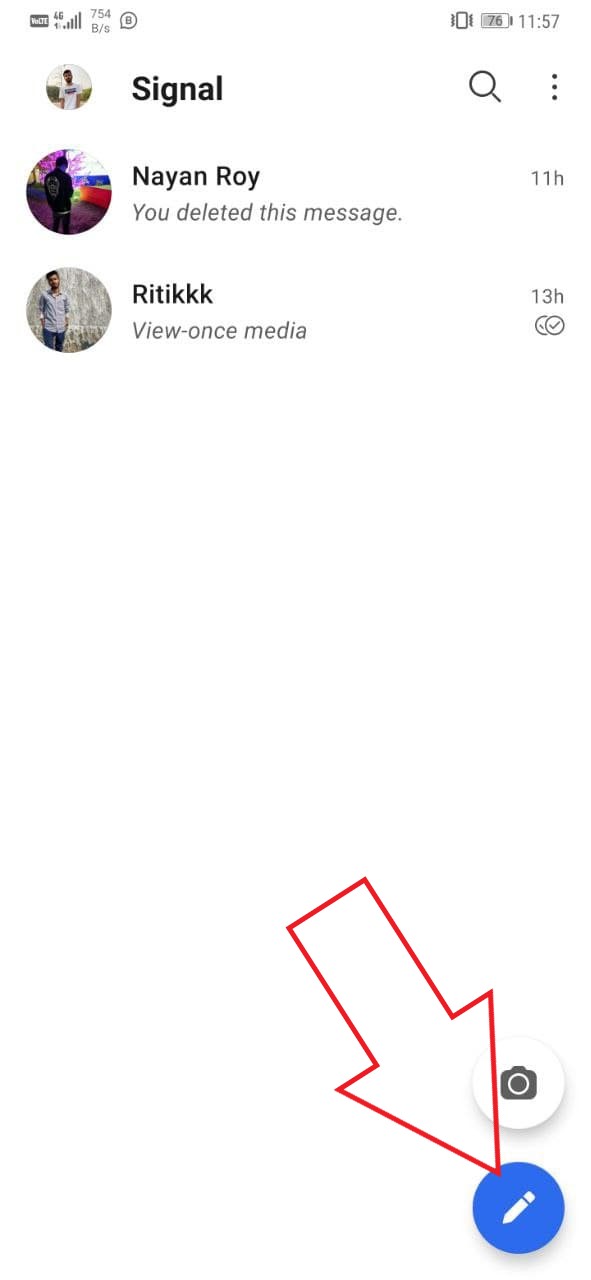


- Отворен сигнал Private Messenger ( Android / ios ) на вашия телефон.
- Щракнете върху Химилка икона в долния десен ъгъл.
- Сега кликнете върху Нова група .
- За да създадете група в Signal, ще трябва да добавите поне един контакт от платформата.
- Дайте име на вашата група и снимка на групата, ако е необходимо.
Стъпка 2 - Вземете връзката за покана



- Отворете груповия разговор, след като е създаден.
- Сега докоснете името на групата в горната част.
- На следващия екран кликнете върху Групова връзка .
- Плъзнете превключвателя, за да включите връзката за споделяне на група.
Стъпка 3- Споделете връзката за покана към WhatsApp Group



- След като получите връзката към групата, кликнете върху Дял .
- Кликнете върху копие за да копирате груповата връзка на клавиатурата.
- Сега отворете WhatsApp и изпратете връзката към вашата група WhatsApp.
Можете също така да споделите директно връзката към вашата група WhatsApp, като използвате опцията ‘Споделяне’ в Signal. За да направите това, кликнете върху Споделяне> Споделяне> Докоснете WhatsApp> Изберете WhatsApp Group .
Хората от старите ви групи в WhatsApp вече могат да докоснат връзката, за да се присъединят към вашата група в Signal. Можете по-нататък да включите „Одобряване на нови членове“, ако искате да одобрите ръчно присъединяването към новите членове към връзката към групата.
Можете също така да зададете кой може да добавя нови членове - всички членове или само администратори. Подобно на индивидуалните чатове, груповите чатове също поддържат изчезващи съобщения.
Ограничения на групата сигнали
Signal позволява максимум 1000 членове в група, надвишаващи ограничението на WhatsApp от 256 души. И следователно, можете да обедините хора от множество групи в WhatsApp в една група в Signal.
Signal вече представи и групови гласови и видео разговори, позволявайки до 8 членове наведнъж на iOS, Android и настолни компютри.
Обобщавайки
Всичко беше за това как можете да преместите вашите групови разговори в WhatsApp в Signal Private Messenger. По очевидни причини това не е пълноценен метод за смяна на разговори. Все пак е полезно за тези, които планират да преминат от WhatsApp към Signal.
Също така, прочетете- 2 начина да се свържете с поддръжката на WhatsApp в Индия или другаде
Коментари във Facebook